Inizia a gestire i tuoi download su Linux installando FlareGet su Ubuntu 22.04 Jammy JellyFish LTS. FlareGet è in grado di funzionare con diversi protocolli:oltre a HTTP, può gestire anche HTTPS e FTP. Inoltre, i download possono anche essere interrotti e ripresi in un secondo momento senza perdite. Grazie a uno scheduler, puoi pianificare esattamente quando e in che misura desideri utilizzare la larghezza di banda disponibile.
FlareGet non è un software open source, perché lo strumento è un software closed-source con licenza proprietaria. Tuttavia, oltre alla versione pro (a pagamento), la versione gratuita è disponibile anche per l'installazione su Windows, Linux e macOS dal suo sito Web ufficiale.
Poche caratteristiche chiave:
• Segmentazione dinamica dei file
• Integrazione del browser migliorata
• Riprendi il supporto
• Gestione intelligente dei file
• Supporto multiprotocollo
• Supporto mirror
• Limiti di velocità e download
• Aggiungi o rimuovi segmenti
• Monitoraggio appunti
• Youtube Grabber
• Download in batch
• Supporto multilingue
Passaggi per installare FlareGet Download manager su Ubuntu 22.04
I passaggi e i comandi forniti in questo tutorial saranno gli stessi per gli altri sistemi operativi basati su Debian e Ubuntu, inclusi POP OS, Linux Mint, MX Linux e altro...
1. Aggiorna il tuo Ubuntu 22.04
Innanzitutto, aggiorna Ubuntu 22.04. Bene, questo non è necessario qui perché non stiamo usando il sistema o alcun repository di terze parti per installare FlareGet. Tuttavia, sempre per assicurarci di non avere qualche incompatibilità di pacchetti, esegui il comando di aggiornamento del sistema una volta.
sudo apt update
2. Scarica FlareGet
A differenza dei pacchetti software open source, FlareGet non è disponibile per l'installazione utilizzando i repository ufficiali di Ubuntu. Pertanto, per scaricare il binario Debian per FlareGet, visita la sua pagina di download ufficiale . Lì, seleziona Scarica pacchetto Deb per sistemi a 64 bit.
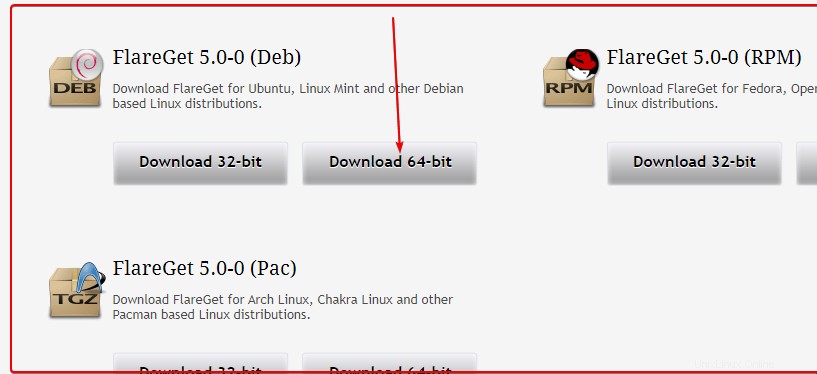
3. Installa FlareGet su Ubuntu 22.04 LTS
Una volta che hai il file binario di questo download manager gratuito di Linux, passa a Download cartella. È perché tutto ciò che otteniamo dal browser va in quella directory per impostazione predefinita.
cd Downloads
Dopodiché controlla se il file scaricato è presente o meno. Per quell'uso:
ls
Infine, se il file è presente, esegui il gestore di pacchetti APT per installarlo.
sudo apt install ./flareget_*_amd64.deb
4. Configurazione dell'integrazione del browser
Una volta completata l'installazione, vai al launcher dell'applicazione e cerca FlareGet. Presto avrai l'icona di questo software, clicca lo stesso per avviarlo.
Ora, se vuoi che Flareget prenda automaticamente i download dal browser, seleziona il tipo di browser facendo clic sul pulsante corrispondente fornito per quello. Si aprirà la pagina dell'estensione del programma nel browser per installarlo.
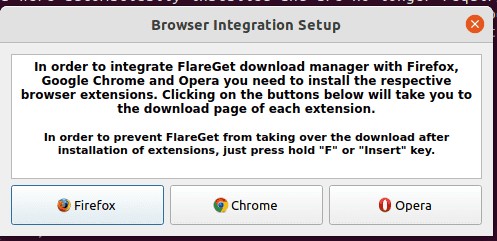
5. Scarica l'interfaccia di gestione
Ecco l'interfaccia di questo download manager gratuito che otterrai una volta completata l'installazione. Puoi aggiungere manualmente gli URL da scaricare o utilizzare il grabber di YouTube per scaricare i video.
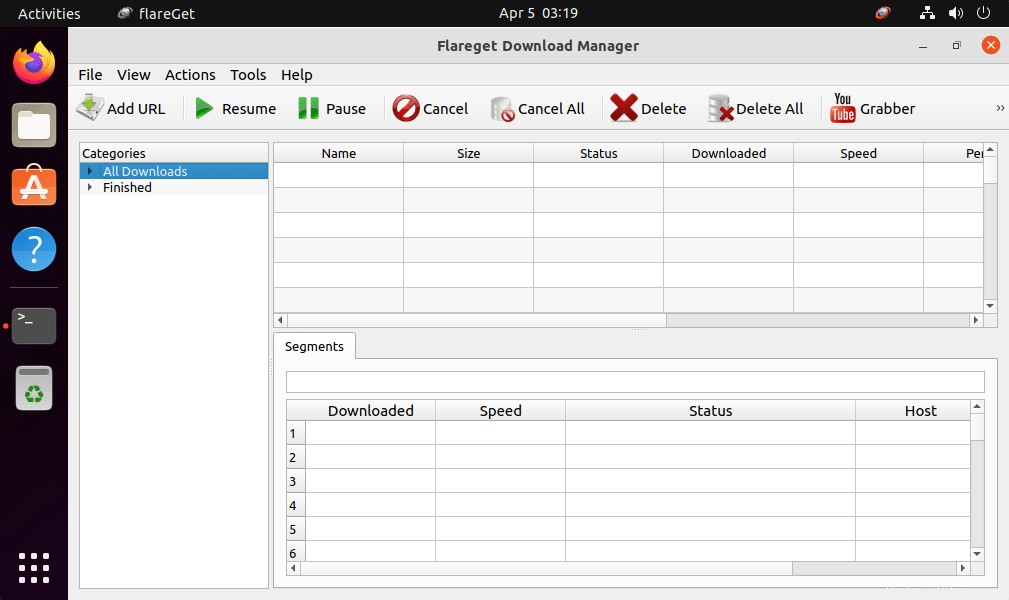
6. Disinstalla o rimuovi FlareGet
Coloro che non vogliono che FlareGet sia sul proprio sistema possono rimuoverlo nello stesso modo in cui lo hanno installato. Basta aprire il terminale di comando ed eseguire:
sudo apt remove flareget